
iPad Mate Platinum(多功能手机数据传输与管理器)
v5.7.3 免费版- 软件大小:76.95 MB
- 更新日期:2021-01-04 14:37
- 软件语言:英文
- 软件类别:手机工具
- 软件授权:免费版
- 软件官网:待审核
- 适用平台:WinXP, Win7, Win8, Win10, WinAll
- 软件厂商:

软件介绍 人气软件 下载地址
ImTOO iPad Mate Platinum是一款提供了全方位的iPad解决方案,可以将各种文件备份到计算机或iTunes,包括用户经常使用的音乐、电影、照片、电子书、消息、联系人、iPad/iPod/iPhone中的应用程序;并支持将文件从本地计算机传输到设备,将DVD、ISO图像、IFO文件夹、CD/音频和视频转换为iPad电影和音乐,一步下载并将在线视频转换为与iPad兼容的视频/音频,从音频或视频产生iPhone铃声等;用户可以借助此工具管理、组织和编辑iPad多媒体文件除了在iPad,iTunes和PC之间传输和备份媒体文件外;它还可以管理,组织和编辑iPad的多媒体文件,用户可以根据需要建立相册和播放列表,将照片从照片流复制到PC,在内置播放器中预览媒体文件,在嵌入式Web浏览器中登录最受欢迎的在线视频网站等!
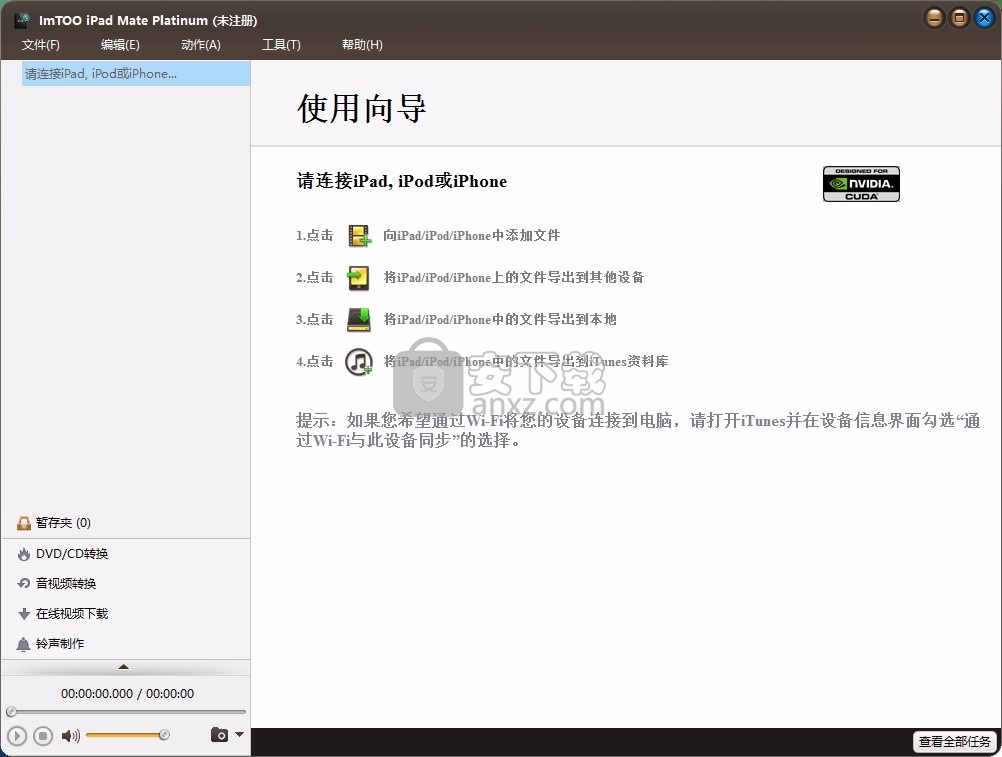
新版功能
与iOS 14,iPhone 12 mini,iPhone 12,iPhone 12 Pro,iPhone 12 Pro Max完全兼容
与iPhone 5,iPad 4,iPad mini,iPod touch 5,iPod nano 7完全兼容
支持应用程序传输和应用程序文档管理
添加了拖放应用程序的功能
加强播放列表管理功能
新增了将照片从照片流复制到计算机的功能
为导入从Incredimail导出的联系人提供支持
修复了无法显示音乐文件插图的错误
软件功能
将iPad / iPod / iPhone媒体文件备份到PC / iTunes,
将iPad / iPhone / iPod中的音乐,视频,照片,播放列表,SMS消息和电子书快速有效地传输到计算机。
将CD / DVD转换并传输到iPad / iPod / iPhone
将CD / DVD转换为与iPad / iPod / iPhone兼容的音乐/电影,并在转换完成后立即将转换后的文件移动到设备中。
将视频/音频转换并传输到iPad / iPod / iPhone,
并将几乎所有流行的视频和音频格式转换并导出到您的设备
例如WMV,FLV,MOV,MKV,AVI,MPG,MTS,RMVB,M4V,WMA,OGG,等等
从热门的在线视频站点下载/转换视频在线
下载并转换为与iPad / iPod / iPhone兼容的格式,然后立即传输到设备。
App Transfer和App Document Management
在PC和设备之间传输应用程序,并管理支持此操作的应用程序的文档。您甚至可以立即拖放应用程序。
创建个性
化的iPhone铃声从音频和视频文件制作个性化的iPhone铃声,然后立即移动到iPhone。
导入和导出联系人
导入和导出iPad和其他Apple设备(如iPhone,iPod Touch 4)的联系人。
从包括incredimail在内的许多通讯簿程序中导入联系人。
软件特色
完全支持iPad 1/2/3/4/5/6/7/8,iPad mini 1/2/3/4/5,iPad Air 1/2/3/4,iPad Pro
12.9 / 9.7 /10.5/11英寸
iPod nano /迷你/随机播放/经典/触摸
iPhone 3G / 3GS / 4/5 / 5S / 5C / SE / 6/6 Plus / 6S / 6S Plus / 7/7 Plus / 8 / 8 Plus / X / XS
XS Max / XR / 11/11 Pro / 11 Pro Max / 12 mini / 12/12 Pro / 12 Pro Max。
支持所有iPad / iPod / iPhone,例如iPad ,iPad mini,iPad Air,iPad Pro,iPod,iPod touch
iPhone,iPhone 4,iPhone 5S,iPhone 5C,iPhone 6,iPhone 6 Plus,iPhone 6S,iPhone 6S Plus。
完全支持iOS 11和iTunes 12。
万一放错地方了,它支持通过Wi-Fi进行数据传输,因此不必费心搜索数据连接电缆。
启用NVIDIA GPU加速可加快处理速度并提高转换和传输操作的性能。
支持在最受欢迎的在线视频网站上登录
包括YouTube,Metacafe,Dailymotion,Break,Vimeo,Revver,Blip,Vidilife和Stickam,
下载在线视频并将其直接转换为设备以供欣赏。
从一个播放列表中删除歌曲,然后将它们移至另一首以创建自己的播放列表。
以多种视图类型(例如,歌曲,专辑,艺术家和流派)显示音乐,电影和照片
可以定制用于显示文件详细信息的列。
使用ImTOO iPad Mate Platinum,您可以轻松创建新的相册和播放列表
或者轻松删除iPod / iPhone / iPad上的现有相册和播放列表。
在将多媒体文件导入或转换为设备时,优化配置文件。
提供方便的内置播放器来预览设备拍摄的DVD电影,照片或视频,并随意导出。
通过拖放与朋友共享您的收藏夹,同时管理多个设备而不会发生冲突。
代理服务器配置使您可以根据自己的喜好配置网络。
同时编辑多个音乐文件的ID3信息,例如名称,艺术家,专辑和年份。
提供多种语言的界面,提供英语,法语,意大利语,西班牙语,德语,日语,简体或繁体中文的语言。
安装步骤
1、用户可以点击本网站提供的下载路径下载得到对应的程序安装包
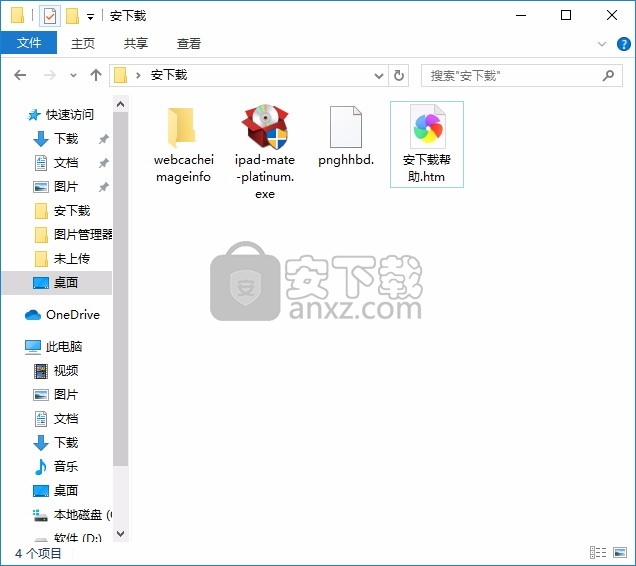
2、只需要使用解压功能将压缩包打开,双击主程序即可进行安装,弹出程序安装界面
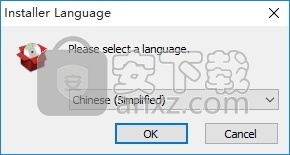
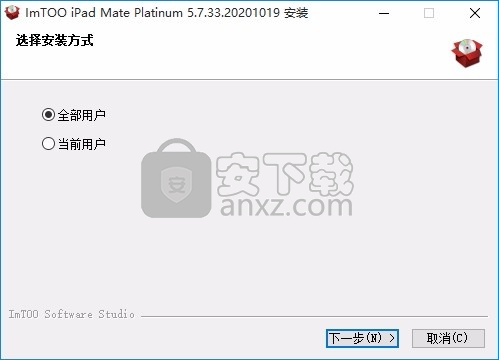
3、同意上述协议条款,然后继续安装应用程序,点击同意按钮即可
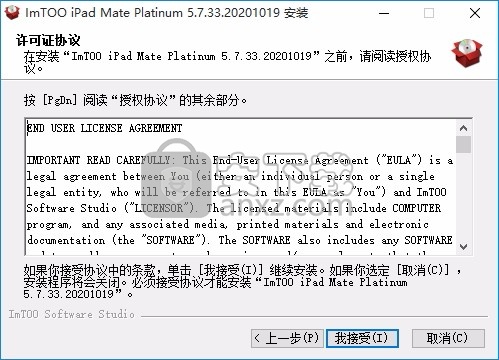
4、可以根据自己的需要点击浏览按钮将应用程序的安装路径进行更改
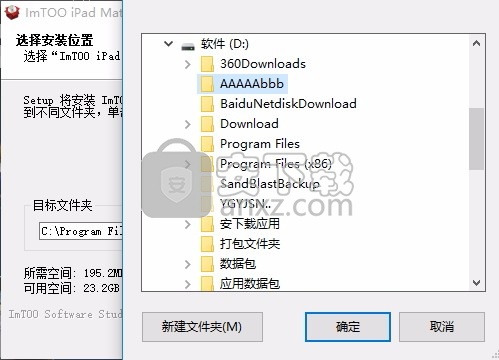
5、弹出以下界面,用户可以直接使用鼠标点击下一步按钮

6、桌面快捷键的创建可以根据用户的需要进行创建,也可以不创建
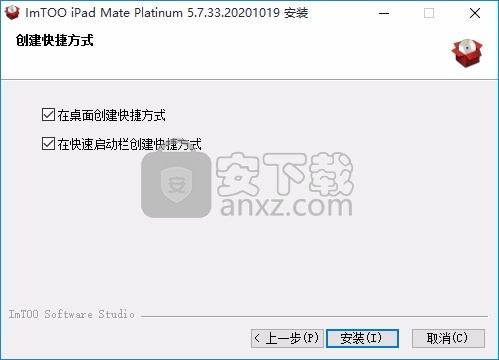
7、弹出应用程序安装进度条加载界面,只需要等待加载完成即可
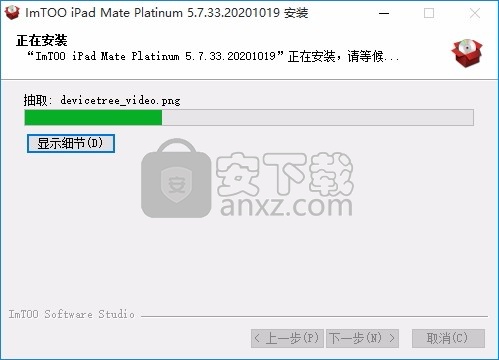
8、根据提示点击安装,弹出程序安装完成界面,点击完成按钮即可

使用教程
Rip和转移DVD电影到iPad/iPod/iPhone
该程序可以帮助您把您喜爱的DVD电影到iPad/iPod/iPhone的ripping DVD和转移到iPad/iPod/iPhone。
运行程序,并通过USB线连接你的iPad/iPod/iPhone和PC。该程序将立即检测连接的设备,并在左侧目录树中显示设备节点及其音乐、电影、照片、书籍和播放列表。
提示:请在将iPad/iPod/iPhone连接到PC之前关闭iTunes。
在左侧目录树中选择“Rip DVD/CD”节点,插入需要导入的DVD光盘,单击“打开DVD”下拉按钮,加载已插入的DVD光盘。加载后,所有的DVD标题将显示在右边的文件列表。
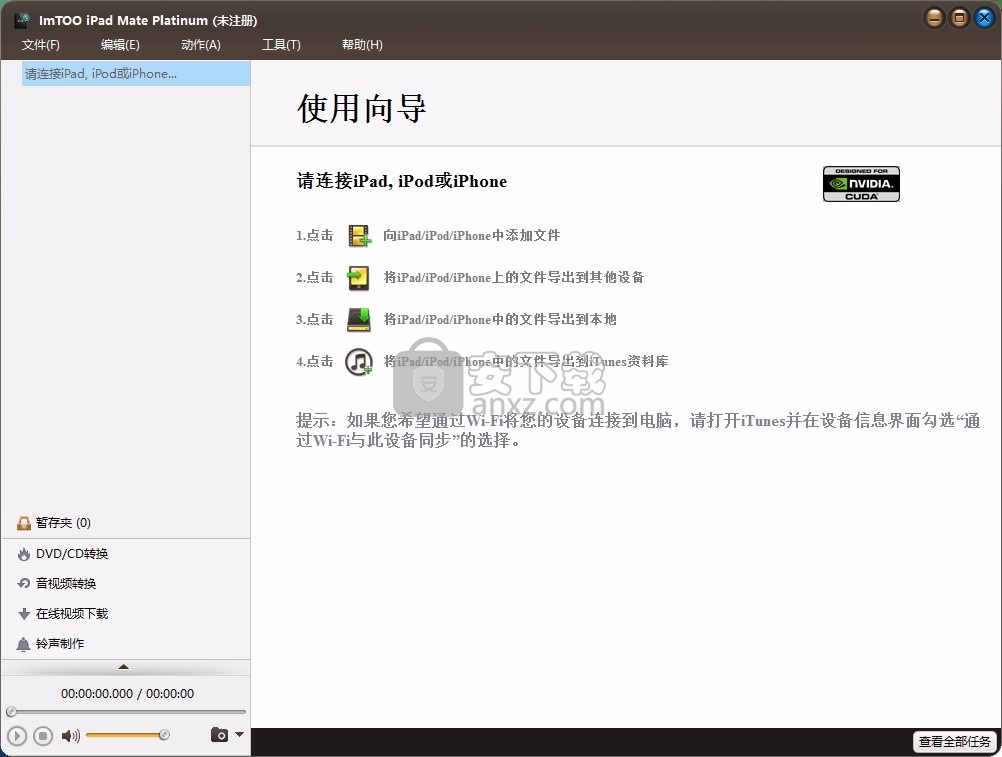
(1)除了光驱外,还可以通过“打开DVD”下拉菜单加载“ISO/IFO”文件和“DVD/CD”文件夹。
(2)在右侧文件列表中,右键单击想要的DVD标题,在右键菜单中选择“打开选项”,在主窗口左下角的内置播放器中预览。点击显示播放器可以调整小窗口的大小到更大的尺寸。
(3)你也可以加载多个dvd / cd /音频cd在同一时间,并查看所有他们在文件列表。
在文件列表中选中要传输的DVD标题,然后单击“将文件复制到设备”按钮开始复制。
提示:如果您同时连接多个设备,单击“将文件复制到设备”按钮后,会弹出“选择复制目标”对话框,请选择您需要的目标设备。
下载和转换在线视频在一个点击
这个应用程序允许您从最流行的在线视频网站下载所需的视频,并转换为iPad/iPod/iPhone兼容的格式,转移到设备只需几下点击。支持的在线视频网站包括YouTube、Metacafe、Dailymotion、Revver、Vidilife、Break、Vimeo、Stickam、Blip。电视等等。
运行程序,并通过USB线连接你的iPad/iPod/iPhone和PC。该程序将立即检测连接的设备,并在左侧目录树中显示设备节点。
提示:请在将iPad/iPod/iPhone连接到PC之前关闭iTunes。
单击左侧目录树中“下载在线视频”节点,在窗口中选择感兴趣的网站。点击它打开它的主页,然后选择你喜欢的视频。
单击某个视频,在窗口中播放该视频。如果您想下载视频并保存到本地,可以单击“下载”按钮,将视频添加到下载文件列表中。小贴士:
(1)您也可以根据需要调整打开视频的分辨率,使视频更加清晰。
(2)您也可以单击浏览器右侧工具栏上的下拉按钮,在下拉列表中选择“网站”。
该程序支持将下载的视频传输到设备或iTunes。请参考“Getting Started > Transfer files from/to iPad/iPod/iPhone”部分获取详细的操作步骤。
将文件从/到iPad/iPod/iPhone
Rip和转移DVD电影到iPad/iPod/iPhone
转换和转移任何视频/音频到iPad/iPod/iPhone/iTunes
使iPhone铃声
将联系人转移到计算机/设备
向计算机备份消息
备份和传输应用程序
导出和编辑笔记
使iPhone铃声
该软件可以转换几乎所有主流的视频/音频格式,包括AVI, MPEG, WMV, DivX, MP4, H.264/AVC, AVCHD, MKV, RM, MOV, XviD, 3GP, WMA, WAV, RA, M4A, MP3到M4R iPhone铃声,并转换后直接转换到iPhone,无需iTunes后,如果你愿意。
运行程序,并通过USB线连接你的iPhone和PC。该程序将立即检测连接的设备,并在左侧目录树中显示设备节点音乐、电影、照片、书籍和播放列表。
提示:请在将iPad连接到PC之前关闭iTunes。
在左侧目录树中选择“制作铃声”节点,单击“添加文件”制作铃声按钮,加载对话框中的视频/音频文件。
在文件列表中选择一个文件,单击“播放”按钮,在创建铃声之前先听音乐,然后找到您想要使用的部分。单击“设置起始点”按钮可以设置回放的起始点。当文件跳转到您想要的结束点时,单击“设置结束点”按钮以获取要传输的音乐片段。
将联系人转移到计算机/设备
导出联系人到电脑
这个程序帮助您从设备导出联系人到本地计算机。您将能够上传联系人到谷歌联系人,Outlook和Windows联系人。
运行程序,并通过USB电缆或WIFI连接你的iPad/iPhone和PC。该程序将立即检测连接的设备,并在左侧目录树中显示设备节点及其音乐、电影、照片、书籍、播放列表和应用程序。
提示:请在将设备连接到PC之前关闭iTunes。
在左侧目录树中选择需要导出到本地的联系人。
检查想要接触正确的列表,然后单击联系人导出到电脑按钮,选择导出到. csv文件为谷歌联系人、出口.vCard文件(s) (.vcf)前景和Windows联系人或导出为其他地址簿选择名片单一文件,并定位目标文件夹在出现的对话框中,然后开始出口。
导入联系人到设备
这个程序允许你导入联系人到设备。
运行程序,并通过USB电缆或WIFI连接你的iPad/iPhone和PC。该程序将立即检测连接的设备,并在左侧目录树中显示设备节点及其音乐、电影、照片、书籍、播放列表和应用程序。
在左侧目录树中选择需要导入的联系人。
单击界面下方的“将联系人导入到设备”按钮,选择“csv文件导入联系人”或“vcard文件导入联系人”,在弹出的对话框中选择源联系人文件,然后开始导入。
提示:新增分组栏,转账更方便。
向计算机备份消息
它提供了最好的解决方案,用户转移短信和iMessages从iPhone,包括iMessages从iPod touch和iPad到PC备份您的重要信息。
在左侧目录树中,选择要将消息导出到本地的Messages节点。
选中一条或多条消息,单击“导出消息”按钮,可以在弹出的对话框中选择“已选消息”或“全部消息”导出到“计算机”。此外,您可以选择Html文件或文本文件作为导出文件的类型。
备份和传输应用程序
备份应用程序到本地电脑
运行程序,通过USB线或WIFI连接你的iPad/iPod Touch/iPhone和PC。该设备的节点,如音乐、电影、照片、应用程序,将列在左侧目录树中。
点击Apps节点,设备上的所有Apps将在几秒钟内显示在右侧列表中。
检查一个或多个应用程序,你想转移到本地计算机,并单击复制到计算机按钮。然后在对话框中为应用程序选择目标文件夹。单击OK按钮开始导出。
将应用程序从设备转移到iTunes
打开产品,通过USB线连接你的iPad/iPod/iPhone到PC。该程序将立即检测连接的设备,并在左侧目录树中显示设备节点及其音乐、电影、照片、书籍、播放列表和应用程序。
选择“应用程序”节点,设备上安装的所有应用程序将显示在右侧文件列表中。检查你想备份的应用程序,并单击复制到iTunes按钮开始复制。
向设备添加文件/文件夹
运行软件并将设备连接到计算机。在左侧目录树中可以找到apps节点。
选择应用程序节点。单击底部的添加按钮,选择“添加文件到设备”或“添加文件夹到设备”选项。然后在对话框中选择“应用程序”或“应用程序文件夹”,单击“确定”开始传输。
人气软件
-

iMyFone iBypasser(iCloud激活锁绕过工具) 1.46 MB
/英文 -

猎人维修大师 791 MB
/简体中文 -

Windows Mobile 6 中文版模拟器 For PC 40.00 MB
/简体中文 -

eshare for windows(无线同屏软件) 13.6 MB
/简体中文 -

摩托罗拉手机JAVA程序模拟器 10.00 MB
/简体中文 -

PassFab Activation Unlocker(苹果激活锁解锁软件) 27.4 MB
/简体中文 -

Samsung USB Driver(三星手机USB驱动程序) 35.95 MB
/英文 -

MIUI+(小米多屏协同互动) 177 MB
/简体中文 -

Microsoft ActiveSync 6.1 简体中文版 3.45 MB
/简体中文 -

EaseUS MobiMover(IOS数据传输工具) 104 MB
/简体中文


 应用宝 1.0.47276.0
应用宝 1.0.47276.0  爱思助手电脑版 8.30
爱思助手电脑版 8.30  沙漏验机(苹果手机验机) 7.4.1
沙漏验机(苹果手机验机) 7.4.1  双子星云手机 5.8.2.0
双子星云手机 5.8.2.0  华为手机套件(HiSuite) v14.0.0.300
华为手机套件(HiSuite) v14.0.0.300  Anlink(电脑操控手机软件) 3.10
Anlink(电脑操控手机软件) 3.10 







